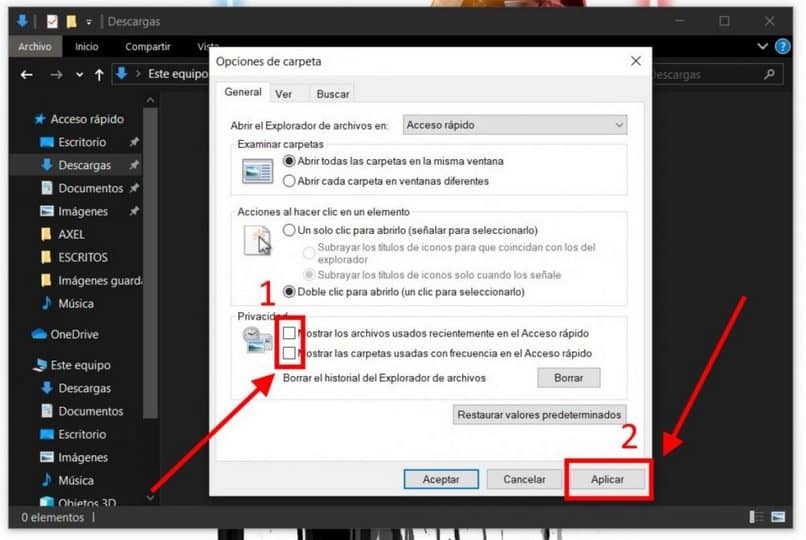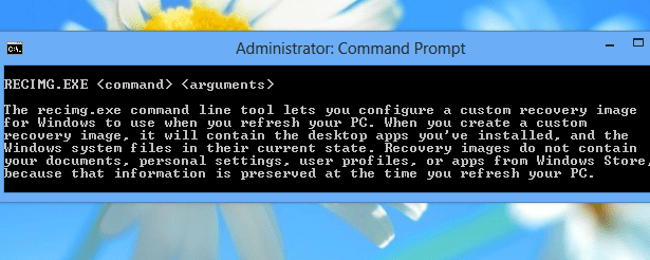نظام التشغيل Windows 10 ، وهو نظام تشغيل يُحدث فرقًا في السوق ، ويوفر تجارب مستخدم جديدة وبالتالي يستعيد الاهتمام بكل تحديث . ولهذا ستتعلم في هذه المقالة كيفية حذف الملفات الحديثة أو حذفها | مستكشف الملفات | ويندوز 10 بخطوات بسيطة.
مثال على عوامل الجذب الخاصة به هو الشكل الجديد لعرض الاختصارات داخل Windows 10 والذي يسمح لنا باستخدامه بطريقتين مختلفتين ، ستجد إحدى القوائم آخر البرامج التي وصلنا إليها والأخرى ستوضح لنا البرامج التي لدينا حاليًا مثبت في جهاز الكمبيوتر الخاص بنا. إذا كان لديك نظام تشغيل قديم وترغب في تحديثه ، فيمكنك تنزيل أحدث إصدار من Windows 10 على صفحته الرسمية.
خصوصية Windows 10 لا تشوبها شائبة ولكن هناك أوقات يتعين علينا فيها حل بعض المشكلات بأنفسنا . على سبيل المثال . يمكن أن يؤدي تنفيذ هذه الطريقة الجديدة لإظهار الوصول السريع باستخدام “محفوظات” البرامج أو المستندات المستخدمة داخل نفس نظام التشغيل إلى حدوث تعارض مع خصوصية المستخدمين . لذلك يمكننا إلغاء تنشيط محفوظات الأنشطة في نظام التشغيل windows 10 وتصحيح هذه المشكلة .
ولكن كما هو الحال دائمًا . يمكننا إيجاد حل لهذا الإزعاج واستعادة الخصوصية كمستخدم ليتمكن من التنقل بحرية ودون مزيد من اللغط . حتى نتمكن من إخفاء تلك البرامج التي نريد ألا يراها المستخدمون الآخرون على الكمبيوتر.
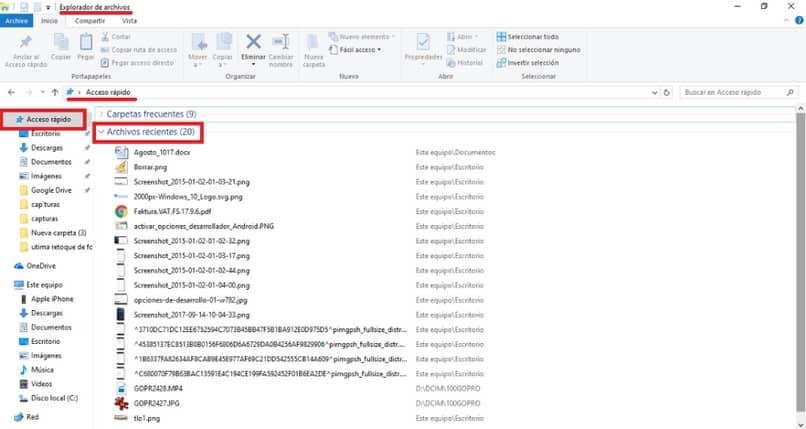
كيفية حذف الملفات الحديثة في نظام التشغيل Windows 10؟
يمكن استخدام هذه الصيغة لإزالة المستندات المهمة من العرض في قائمة المستندات الأخيرة ، ولن يتم حذفها من جهاز الكمبيوتر الخاص بنا . بل سيكونون قادرين فقط على الوصول إلى محفوظات الوصول الخاصة بهم داخل Windows 10.
- نفتح مستكشف Windows 10 للوصول إلى خيار الوصول السريع الجديد هذا وتكوينه.
- أعلاه فقط في لوحة الخيارات في Windows Explorer . سنجد قائمة تسمى “عرض” عند تحديده ، سيتم عرضها وداخلها سنضغط على “خيارات”.
- في هذه القائمة الجديدة سندخل الخيار “تغيير خيارات المجلد والبحث”
- يتم فتح نافذة جديدة تسمى “خيارات المجلد” وفي قسم “الخصوصية” سنقوم بتعديل خيار “إظهار الملفات المستخدمة مؤخرًا في الوصول السريع” عن طريق إلغاء تحديده.
- وبهذه الطريقة . سيكون لدينا الخصوصية التي لن تظهر بعد الآن تلك الملفات المستخدمة بشكل متكرر في اختصارات Windows 10.
- يمكننا حماية أنفسنا بشكل أكبر بمساعدة خيار “إظهار المجلدات المستخدمة بشكل متكرر في الاختصار” الذي سنقوم بتعطيله . أي أننا نقوم بإلغاء تحديد هذا الخيار بحيث لا يتم عرض المجلدات بخلاف الملفات المتكررة.
- بمجرد إجراء التعديلات . يمكننا النقر فوق “تطبيق” ثم “موافق” لحفظ التغييرات.
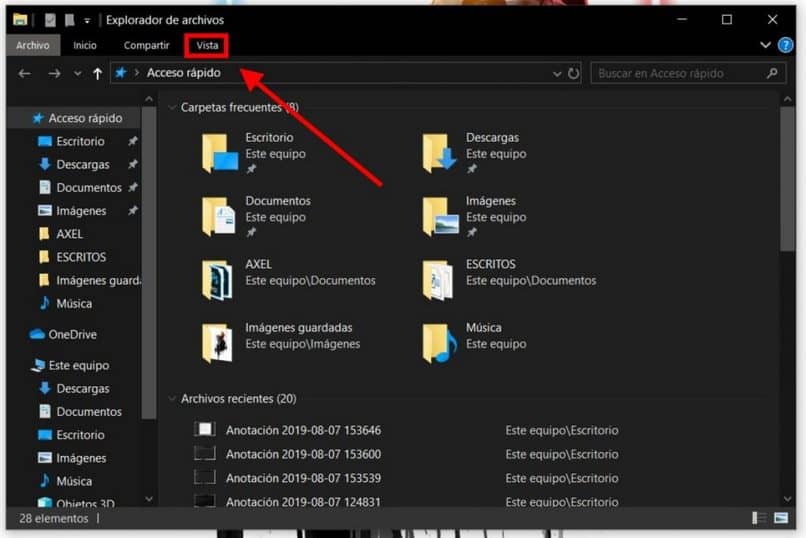
يعتبر
يعرض خيار الملفات الحديثة الجديد قائمة بالملفات الحديثة. آخر الملفات التي قمت باستكشافها داخل نظام التشغيل ، في حين أن قائمة المجلدات المتكررة ستعرض فقط المجلدات الأكثر مشاهدة ولكن ليس آخر مجلد استخدمناه على هذا الكمبيوتر. يمكنك أيضًا تنظيف الملفات التي لم تعد بحاجة إليها وإزالة الملفات المؤقتة من مجلد التنزيلات على نظام التشغيل Windows 10 الخاص بك.
كيفية إزالة تثبيت مستند أو ملفات في Windows 10 Shortcut؟
كما سنرى في القائمة الجديدة . ستكون الملفات المثبتة داخل الاختصار مريحة طالما أنك لا تضع مستندًا غير متكرر هنا أو لسنا بحاجة إلى وصول مباشر داخل الكمبيوتر.
لإلغاء تثبيت هذه الملفات أو المستندات. يجب علينا اتباع هذه الخطوات.
- انقر بزر الماوس الأيمن فوق الملف أو المستند الموجود في قائمة الاختصارات.
- في القائمة المنسدلة سنحدد الخيار “إزالة التثبيت من الوصول المباشر”.
- بتحديده . لن يظهر هذا الملف أو المستند في قائمة الاختصارات حيث نجد الملفات المثبتة.
- يمكنك إعادة تثبيتها في أي وقت إذا كنت تريد عن طريق القيام بنفس الإجراء في الاتجاه المعاكس.
ستوجهك هذه الخطوة بخطوة لمعرفة كيفية حذف أو إزالة الملفات الحديثة | مستكشف الملفات | Windows 10 بطريقة بسيطة وسريعة ليتمكن من القيام بذلك من قبل أي مستخدم دون أن يكون خبيرًا في نظام التشغيل هذا.